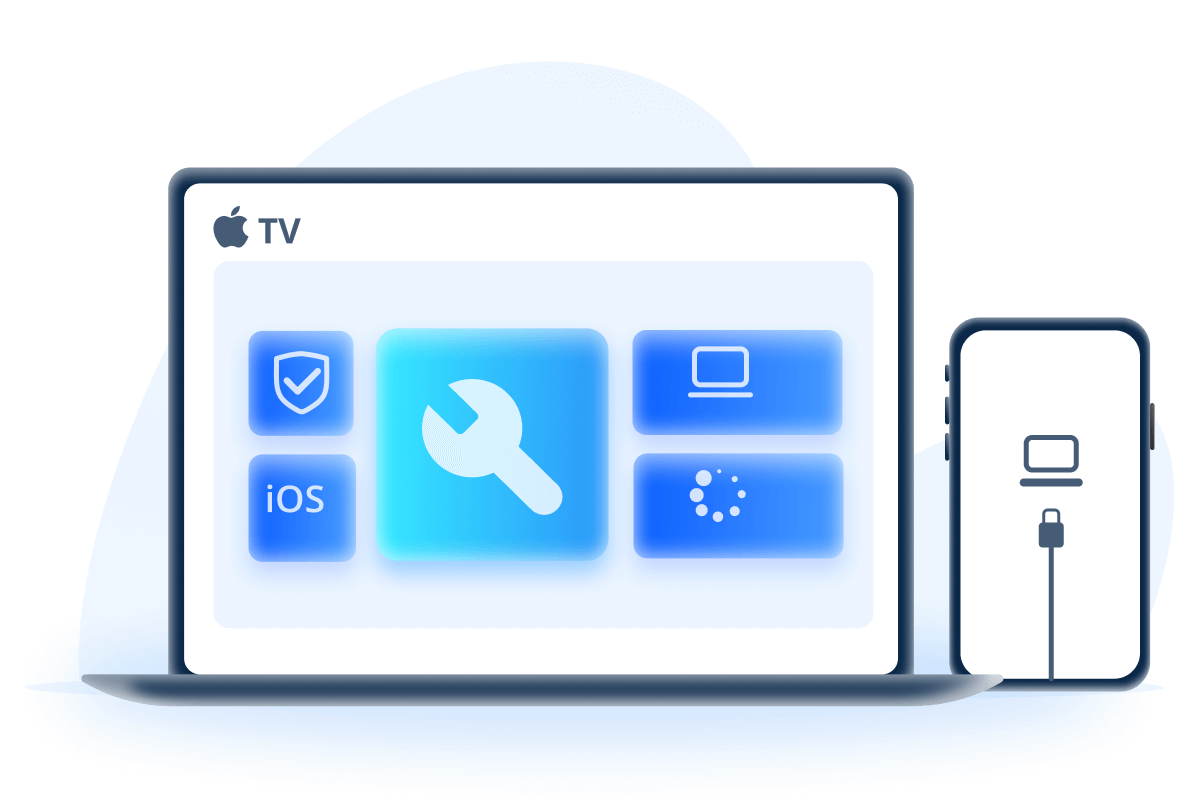Μπορεί να αντιμετωπίσετε το πρόβλημα ότι το iPhone κολλάει στο λογότυπο της Apple λόγω γεμάτης μνήμης, όταν η αποθηκευτική χωρητικότητα του iPhone σας είναι γεμάτη από πάρα πολλές φωτογραφίες, βίντεο, ήχο και άλλα αρχεία.
Δεν μπορείτε να κάνετε κλικ ή να χρησιμοποιήσετε τίποτα, επειδή η αποθηκευτική μνήμη του iPhone είναι γεμάτη και δεν ανάβει.
Πώς να λύσετε αυτό το πρόβλημα; Θα χάσω τα δεδομένα μου αν δεν το αντιμετωπίσω προσεκτικά; Η απάντηση είναι ΟΧΙ, αν ακολουθήσετε τις λύσεις που παρουσιάζονται σε αυτό το άρθρο!
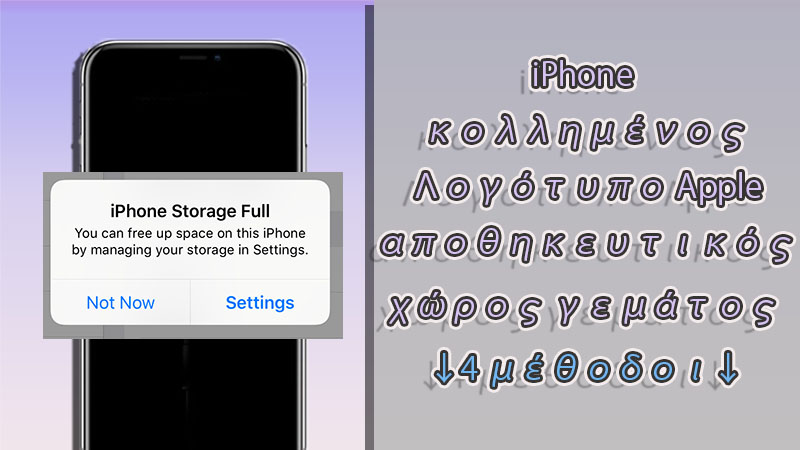
- Μέρος 1: 5 Τρόποι για να Διορθώσετε το iPhone που Κολλάει στο Λογότυπο της Apple λόγω Πλήρους Αποθηκευτικού Χώρου
- 1.1. Δοκιμάστε το Εργαλείο Επισκευής Συστήματος iOS [Χωρίς Απώλεια Δεδομένων]
- 1.2. Εξαναγκασμένη Επανεκκίνηση iPhone [Χαμηλό Ποσοστό Επιτυχίας]
- 1.3. Χρησιμοποιήστε το iTunes για Επαναφορά iPhone [Απώλεια Δεδομένων]
- 1.4. Χρήση Προφίλ Λειτουργίας Ανάκτησης για iPhone [Απώλεια Δεδομένων]
- 1.5. Καθαρίστε το iPhone σας μέσω Υπολογιστή [Απαιτεί Πολύ Χρόνο]
- 1.1. Δοκιμάστε το Εργαλείο Επισκευής Συστήματος iOS [Χωρίς Απώλεια Δεδομένων]
- Μέρος 2: Γιατί το iPhone μου δεν Ενεργοποιείται λόγω Πλήρους Αποθηκευτικού Χώρου;
- Μέρος 3: Συχνές Ερωτήσεις για τον Αποθηκευτικό Χώρο του iPhone
Μέρος 1: 5 Τρόποι για να Διορθώσετε το iPhone που Κολλάει στο Λογότυπο της Apple λόγω Πλήρους Αποθηκευτικού Χώρου
Όσον αφορά το δύσκολο πρόβλημα του ότι ο πλήρης αποθηκευτικός χώρος του iPhone δεν θα ενεργοποιηθεί, καταλήξαμε στις ακόλουθες 5 μεθόδους. Μπορείτε να επιλέξετε να το διορθώσετε χωρίς ή με απώλεια δεδομένων.
| Μέθοδος
|
Επιδιόρθωση iPhone χωρίς απώλεια δεδομένων
|
Ποσοστο επιτυχιας
|
Εύκολο στη χρήση
|
Απαιτούμενος χρόνος
|
|---|---|---|---|---|
 |
99% |
Εύκολο |
5-10 λεπτά |
|
 |
40% |
Εύκολο |
5-10 λεπτά |
|
Κίνδυνος απώλειας δεδομένων |
99% |
Εύκολο |
40-50 λεπτά |
|
Κίνδυνος απώλειας δεδομένων |
50% |
Περίπλοκος |
55-65 λεπτά |
|
 |
40% |
Σχετικά περίπλοκο |
20-30 λεπτά |
1 Επιδιόρθωση iPhone με πλήρη αποθηκευτικό χώρο που δεν ενεργοποιείται χωρίς απώλεια δεδομένων
Όταν το iPhone εξαντλεί τον αποθηκευτικό χώρο και κολλάει στο λογότυπο της Apple, ίσως θέλετε να βγείτε από τον βρόχο του λογότυπου για να ενεργοποιήσετε ξανά το iPhone σας.
Το iMyFone Fixppo είναι ένα αξιόπιστο λογισμικό επισκευής συστήματος iOS που μπορεί να διορθώσει το iPhone σας, το οποίο απενεργοποιείται λόγω πλήρους αποθηκευτικού χώρου, μέσα σε 5 λεπτά.
Χωρίς να διαγραφεί κανένα δεδομένο, το Fixppo μπορεί να λύσει το πρόβλημα του iPhone που δεν ενεργοποιείται λόγω γεμάτης μνήμης, αφαιρώντας τον βρόχο του λογότυπου της Apple από το iPhone σας και επανεκκινώντας τη συσκευή ώστε να λειτουργεί ομαλά.

Βασικά Χαρακτηριστικά του Εργαλείου Επισκευής Συστήματος iPhone:
- Χωρίς Απώλεια Δεδομένων: Η Τυπική λειτουργία μπορεί να διορθώσει το πρόβλημα «γεμάτη μνήμη – το iPhone δεν ενεργοποιείται» χωρίς καμία απώλεια δεδομένων.
- Υψηλό Ποσοστό Επιτυχίας: Ποσοστό επιτυχίας έως και 99% στην επίλυση του προβλήματος με το iPhone που κολλάει στο λογότυπο της Apple λόγω πλήρους αποθηκευτικού χώρου.
- Ευρεία Συμβατότητα: Μπορεί να επιδιορθώσει οποιοδήποτε μοντέλο iPhone (π.χ. iPhone 16) με iOS 26.
- Ισχυρό και 100% Ασφαλές: Απόλυτα ασφαλές για την επιδιόρθωση προβλημάτων όπως το iPhone που δεν ενεργοποιείται μετά από ενημέρωση, αναβοσβήνει, ή κολλάει στο λογότυπο της Apple.
- Εύκολο στη Χρήση: Δεν απαιτούνται τεχνικές γνώσεις για να διορθώσετε πρόβλημα πλήρους μνήμης στο iPhone.
Θέλετε να ενεργοποιήσετε το iPhone σας και να το αποτρέψετε από το να παγώνει στο λογότυπο της Apple λόγω πλήρους αποθηκευτικού χώρου; Μπορείτε να μας ακολουθήσετε για να διορθώσετε αυτό το πρόβλημα με το Fixppo.
Βήμα 1: Κατεβάστε και εγκαταστήστε το Fixppo στον υπολογιστή σας, στη συνέχεια εκκινήστε το για να εισέλθετε στην κύρια οθόνη και κάντε κλικ στην Επισκευή συστήματος Apple για να προχωρήσετε στο επόμενο βήμα.
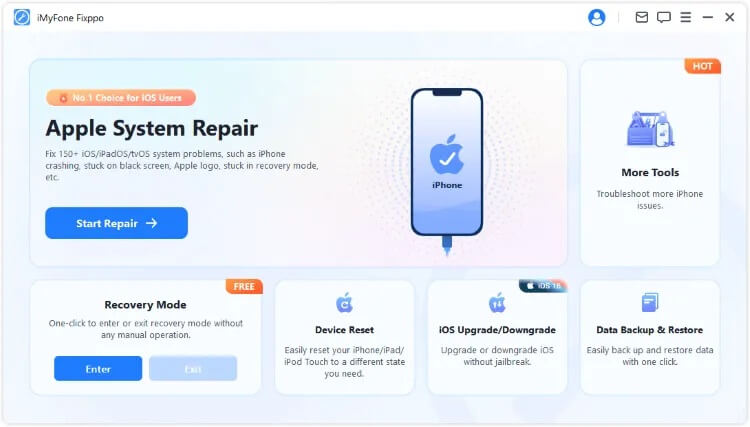
Βήμα 2: Επιλέξτε την επισκευή μέσω Τυπική λειτουργία, η οποία διατηρεί όλα τα σημαντικά δεδομένα του iPhone σας ενώ διορθώνει το πρόβλημα «το iPhone δεν ενεργοποιείται λόγω πλήρους μνήμης».

Βήμα 3: Το Fixppo θα εντοπίσει αυτόματα τη συσκευή σας και θα εμφανίσει την πιο πρόσφατη έκδοση του υλικολογισμικού για λήψη. Μπορείτε να κάνετε κλικ στο κουμπί Λήψη για να το κατεβάσετε.

Βήμα 4: Αφού ολοκληρωθεί η λήψη του υλικολογισμικού, μπορείτε να κάνετε κλικ στην επιλογή Έναρξη τυπικής επισκευής για να ξεκινήσετε τη διαδικασία επισκευής.

Μόλις το Fixppo διορθώσει επιτυχώς το πρόβλημα όπου το iPhone δεν ενεργοποιείται λόγω πλήρους αποθηκευτικού χώρου, το iPhone σας θα επανεκκινήσει αυτόματα. Δεν θα υπάρχει πλέον το λογότυπο της Apple ούτε το μήνυμα σφάλματος «Αποθηκευτικός χώρος iPhone πλήρης». Μπορείτε να αρχίσετε να χρησιμοποιείτε κανονικά τη συσκευή σας.

Μπορείτε επίσης να παρακολουθήσετε το βίντεο για το πώς να διορθώσετε το πρόβλημα όπου το iPhone δεν ενεργοποιείται λόγω πλήρους αποθηκευτικού χώρου:
2 Αναγκαστική επανεκκίνηση για να διορθώσετε το iPhone που έχει εξαντληθεί ο αποθηκευτικός χώρος δεν θα ενεργοποιηθεί
Μερικές φορές το iPhone σας χρειάζεται χρόνο για να φορτώσει και το iPhone κλείνει και δεν ενεργοποιείται το πρόβλημα μπορεί να είναι ένα προσωρινό πρόβλημα. Και η εκτέλεση μιας αναγκαστικής επανεκκίνησης μπορεί να σας βοηθήσει να επαναφέρετε το iPhone σας στο κανονικό.
Για διαφορετικά μοντέλα iPhone, υπάρχουν διαφορετικοί τρόποι για την εξαναγκασμένη επανεκκίνηση. Δείτε τον αναλυτικό οδηγό εδώ για να δείτε αν μπορείτε να διορθώσετε το iPhone που έχει κολλήσει σε λευκή οθόνη με μαύρο λογότυπο της Apple:
Για iPhone 6s και παλαιότερες εκδόσεις: Πατήστε παρατεταμένα το κουμπί Υπνος ή Ξύπνιος και το κουμπί Αφετηρίας ταυτόχρονα, αφήστε το μέχρι να δείτε το λογότυπο Apple.
Για συσκευές iPhone 7 ή 7 Plus: Πατήστε και κρατήστε πατημένο το κουμπί Υπνος ή Ξύπνιος και το κουμπί Μείωση έντασης το ταυτόχρονα, αφήστε το όταν εμφανιστεί το λογότυπο της Apple επί του παρόντος.
Για iPhone 8 και νεότερες εκδόσεις: Πατήστε και αφήστε γρήγορα το κουμπί Αύξηση έντασης ήχου. Στη συνέχεια, πατήστε και αφήστε γρήγορα το κουμπί Μείωση έντασης. Συνεχίστε να πατάτε το κουμπί Πλευρά μέχρι να δείτε το λογότυπο της Apple στην οθόνη.
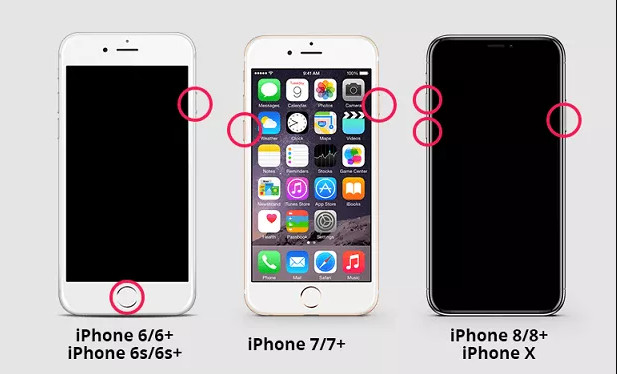
Αν το iPhone σας επανεκκινηθεί με επιτυχία, αυτό σημαίνει ότι το πρόβλημα «πλήρης μνήμη – δεν ενεργοποιείται το iPhone» έχει λυθεί. Αν όχι, συνιστάται να δοκιμάσετε την πρώτη μέθοδο για να διορθώσετε το πρόβλημα χωρίς απώλεια δεδομένων.
3 Χρησιμοποιήστε το iTunes για να διορθώσετε το πρόβλημα όταν το iPhone δεν ενεργοποιείται λόγω πλήρους μνήμης
Όταν εμφανίζεται το λογότυπο της Apple στο iPhone σας επειδή η μνήμη είναι υπερπλήρης, μπορείτε να ζητήσετε βοήθεια από το iTunes, το οποίο μπορεί να επιδιορθώσει το iPhone σας ανανεώνοντας το λειτουργικό σύστημα iOS.
Ωστόσο, το iTunes δεν διατηρεί κανένα από τα δεδομένα του iPhone σας μόλις επιλυθεί το πρόβλημα. Θα πρέπει να είστε προσεκτικοί ή να δημιουργήσετε αντίγραφο ασφαλείας του iPhone στον υπολογιστή σας πρώτα, και μετά να επαναφέρετε τα δεδομένα.
Βήμα 1: Συνδέστε το iPhone με πλήρη αποθηκευτικό χώρο στον υπολογιστή και ανοίξτε το iTunes.
Βήμα 2: Στην καρτέλα Περίληψη, κάντε κλικ στο κουμπί Επαναφορά iPhone.
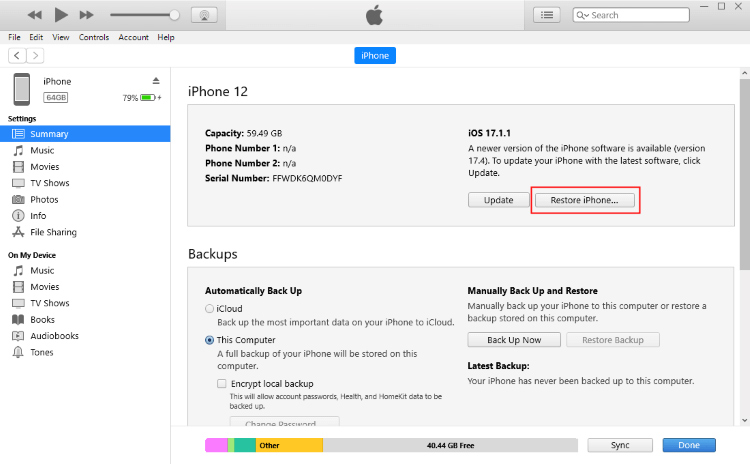
Βήμα 3: Συνεχίστε κάνοντας κλικ στο κουμπί Επαναφορά και ενημέρωση, και το iTunes θα προχωρήσει στην επιδιόρθωση του iPhone σας με πλήρη αποθηκευτικό χώρο.
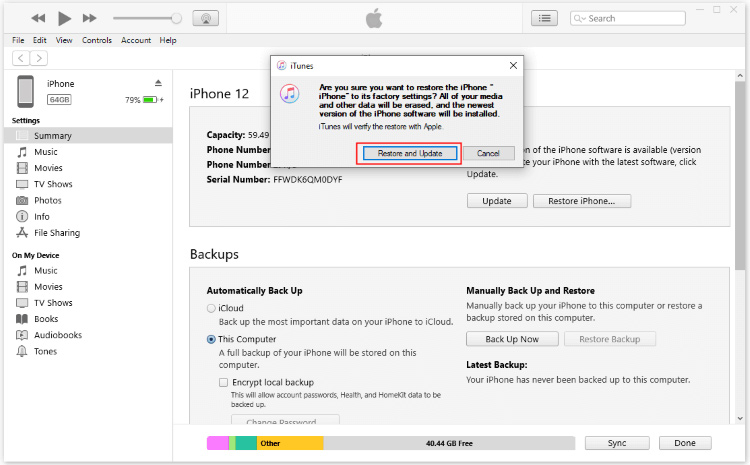
4 Εισαγωγή σε λειτουργία ανάκτησης για διόρθωση iPhone με πλήρη μνήμη
Το iTunes δεν εντοπίζει το iPhone σας; Μην ανησυχείτε, μπορείτε να βάλετε το iPhone σας σε λειτουργία ανάκτησης και να δοκιμάσετε ξανά το iTunes. Ακολουθούν τα βήματα για να επαναφέρετε τη συσκευή χρησιμοποιώντας το iTunes:
Ειδοποίηση
Η επιδιόρθωση αυτού του προβλήματος του iPhone με είσοδο σε λειτουργία ανάκτησης ενέχει επίσης τον κίνδυνο απώλειας όλων των δεδομένων του iPhone σας, οπότε χρειάζεται να κάνετε αντίγραφο ασφαλείας. Ή, μπορείτε να δοκιμάσετε τη λύση χωρίς απώλεια δεδομένων, η οποία είναι 100% ασφαλής στη χρήση.
Βήμα 1: Βεβαιωθείτε ότι το iTunes σας είναι ενημερωμένο στην πιο πρόσφατη έκδοση. Συνδέστε το iPhone σας στον υπολογιστή και ακολουθήστε τις παρακάτω οδηγίες για να θέσετε τη συσκευή σας σε λειτουργία ανάκτησης. Στη συνέχεια, αφήστε το να συνδεθεί με το iTunes.
Για το iPhone 6s και παλαιότερες εκδόσεις: Πρέπει να πατήσετε και να κρατήσετε πατημένο το κουμπί Αφετηρίας και το κουμπί Επάνω (ή Πλαϊνό) ταυτόχρονα μέχρι να δείτε το Σύνδεση στο iTunes.
Για συσκευές iPhone 7 ή 7 Plus: Πατήστε και κρατήστε πατημένο το κουμπί Πλαϊνό και το κουμπί Μείωση έντασης ήχου ταυτόχρονα μέχρι να εμφανιστεί στην οθόνη η ένδειξη Σύνδεση με το iTunes.
Για iPhone 8 και μεταγενέστερα μοντέλα: Κάντε αμέσως κλικ και αφήστε το πλήκτρο Ενταση πάνω και μετά το πλήκτρο Μείωση έντασης. Πατήστε παρατεταμένα το κουμπί Πλευρά μέχρι να δείτε το μήνυμα Σύνδεση στο iTunes στην οθόνη.
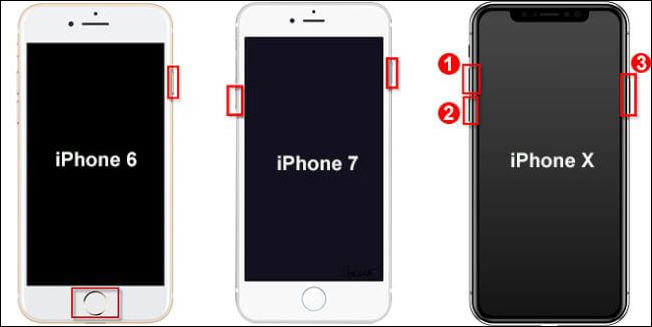
Βήμα 2: Μόλις το iPhone σας βρεθεί σε λειτουργία ανάκτησης που εντοπίστηκε από το iTunes, κάντε κλικ στο κουμπί Επαναφορά από το αναδυόμενο παράθυρο. Στη συνέχεια, το iTunes θα αρχίσει να διαγράφει όλα τα δεδομένα από το iPhone σας και να επανεγκαθιστά το iOS.
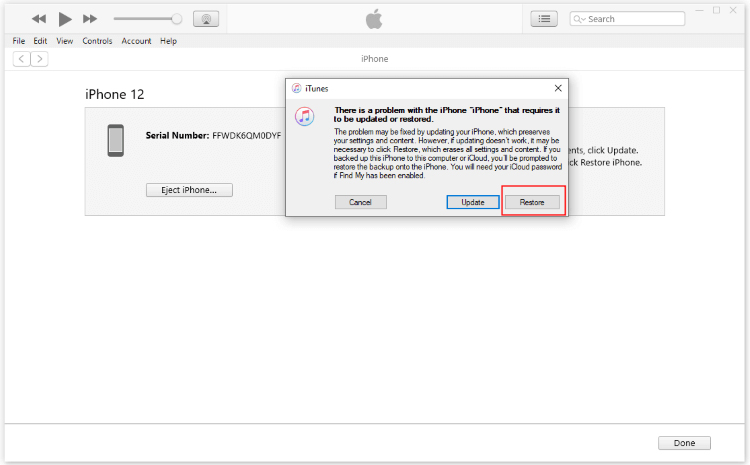
Βήμα 3: Όταν ολοκληρωθεί η διαδικασία, το iTunes θα επανεκκινήσει το iPhone σας αυτόματα. Μπορείτε στη συνέχεια να ελέγξετε αν το πρόβλημα «πλήρης αποθηκευτικός χώρος – το iPhone δεν ενεργοποιείται» έχει επιλυθεί. Μετά από αυτό, μπορείτε να επαναφέρετε τη συσκευή.
Το Fixppo βοηθά να διορθώσετε το iPhone που έχει κολλήσει στο λογότυπο της Apple ή δεν ενεργοποιείται λόγω προβλήματος πλήρους αποθηκευτικού χώρου. Συμβατό με το iOS 26, μπορείτε να ενεργοποιήσετε το iPhone σας κρατώντας όλα τα δεδομένα ασφαλή, κάτι που διαφέρει από τις μεθόδους του iTunes!
5 Ελέγξτε εάν μπορείτε να εκκαθαρίσετε τον χώρο αποθήκευσης του iPhone σας σε Windows ή Mac
Για να λύσετε το πρόβλημα της μη λειτουργίας του πλήρους τηλεφώνου αποθήκευσης iPhone, η τελευταία μέθοδος θα ήταν να προσπαθήσετε να εκκαθαρίσετε τον αποθηκευτικό χώρο iPhone σας σε Windows ή Mac διαγράφοντας ορισμένα δεδομένα, όπως φωτογραφίες ή βίντεο.
Αυτή η μέθοδος μπορεί να μην λειτουργεί, καθώς ένα εντελώς νεκρό iPhone μπορεί να μην μπορεί να συνδεθεί με τον υπολογιστή, αλλά εξακολουθεί να είναι μια μέθοδος που αξίζει να δοκιμάσετε. Παρακαλούμε ακολουθήστε τα βήματα εδώ:
Συνδέστε τη συσκευή σας σε έναν υπολογιστή, αποκτήστε πρόσβαση σε αυτήν ως εξωτερική συσκευή αποθήκευσης και ανοίξτε το φάκελο DCIM (ο προεπιλεγμένος φάκελος φωτογραφιών κάμερας).
Τώρα, ξεκινήστε να διαγράφετε περιττές φωτογραφίες και βίντεο για να ελευθερώσετε χώρο. Ωστόσο, το iPhone σας μπορεί να επανεκκινήσει μερικές φορές, συνεχίστε να προσπαθείτε να διαγράψετε περισσότερες φωτογραφίες.
Μόλις ελευθερώσετε ένα σημαντικό χώρο, το iPhone θα ξεκινήσει μόνο του.
Τώρα, πρέπει να συνδέσετε τη συσκευή σας σε ένα σταθερό δίκτυο Wi-Fi και να δημιουργήσετε αντίγραφα ασφαλείας του iPhone σας από το iCloud. Ή μπορείτε να το συγχρονίσετε με το iTunes.
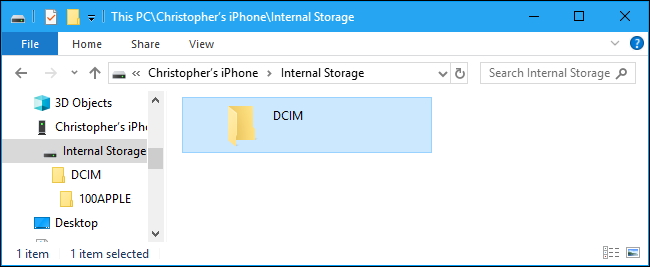
Μέρος 2: Γιατί το iPhone μου δεν Ενεργοποιείται λόγω Πλήρους Αποθηκευτικού Χώρου;
Με τις παραπάνω 5 μεθόδους, το πρόβλημα του iPhone σας που κολλάει στο λογότυπο της Apple λόγω πλήρους αποθηκευτικού χώρου θα πρέπει να έχει επιλυθεί. Ωστόσο, γνωρίζετε γιατί το iPhone σας κολλάει ξαφνικά στο λογότυπο της Apple λόγω γεμάτης μνήμης; Αν όχι, παρακάτω είναι οι κύριοι λόγοι.
Όταν ο αποθηκευτικός χώρος είναι σχεδόν γεμάτος, το τηλέφωνό σας μπορεί να αντιμετωπίσει δυσκολίες στην αποτελεσματική διανομή των πόρων, επηρεάζοντας τη σωστή λειτουργία τόσο του λειτουργικού συστήματος όσο και των εφαρμογών.
Λόγω ανεπαρκούς αποθηκευτικού χώρου, η συντριβή κολλάει και το ασταθές σύστημα μπορεί να έχουν ως αποτέλεσμα τον απροσδόκητο τερματισμό της λειτουργίας του τηλεφώνου.
Επιπλέον, ενδέχεται να προκύψουν σφάλματα σε κρίσιμα αρχεία συστήματος και αρχεία καταγραφής όταν το τηλέφωνό σας παραμένει με χαμηλό αποθηκευτικό χώρο, οδηγώντας σε δυσλειτουργίες.
Μέρος 3: Συχνές Ερωτήσεις για τον Αποθηκευτικό Χώρο του iPhone
1 Τι να κάνω όταν το iPhone μου συνεχίζει να επανεκκινείται επειδή ο αποθηκευτικός χώρος είναι γεμάτος;
Εάν το iPhone σας έχει κολλήσει στον βρόχο εκκίνησης ή συνεχίζει να σβήνει όταν εξαντλείται ο αποθηκευτικός χώρος, μπορείτε να προσπαθήσετε να αποδεσμεύσετε λίγο χώρο αφαιρώντας ορισμένες εφαρμογές, κατεβασμένη μουσική, φωτογραφίες ή βίντεο, ενημερώνοντας το λειτουργικό σας σύστημα κ.λπ.
Ωστόσο, αυτό θα είναι πολύ περιορισμένο, επομένως θα ήταν καλύτερα να επιλέξετε ένα επαγγελματικό εργαλείο επισκευής συστήματος iOS, εάν συνεχίσει να επανεκκινείται, κάτι που μπορεί εύκολα να οδηγήσει σε βρόχο εκκίνησης iPhone λόγω πλήρους αποθηκευτικού χώρου.
2 Πώς να διορθώσετε το πρόβλημα πλήρης μνήμη – κολλημένο στο λογότυπο της Apple χωρίς απώλεια δεδομένων;
Για να ξεμπλοκάρετε το iPhone σας που έχει κολλήσει στο λογότυπο της Apple λόγω πλήρους αποθηκευτικού χώρου, μπορείτε να δοκιμάσετε εξαναγκασμένη επανεκκίνηση ή να χρησιμοποιήσετε ένα εργαλείο επιδιόρθωσης τρίτου κατασκευαστή. Και οι δύο μέθοδοι μπορούν να διορθώσουν το πρόβλημα χωρίς να χάσετε τα δεδομένα σας.
3 Χρειάζεται να αγοράσω χώρο αποθήκευσης iCloud για iPhone;
Εάν δεν θέλετε να αγοράσετε χώρο iCloud, μπορείτε να κάνετε ορισμένες προσαρμογές σύμφωνα με τις επίσημες προτάσεις βελτιστοποίησης χώρου αποθήκευσης.
Εάν δεν θέλετε να αγοράσετε χώρο iCloud ή να μεταβείτε σε μια νέα συσκευή, μπορείτε να χρησιμοποιήσετε το εργαλείο δημιουργίας αντιγράφων ασφαλείας iPhone για να αποθηκεύσετε τα δεδομένα που χρειάζεστε στον τοπικό δίσκο και να ελευθερώσετε περισσότερη μνήμη.
Σύναψη
Για να λύσετε το πρόβλημα του iPhone που έχει κολλήσει στο λογότυπο της Apple λόγω πλήρους αποθηκευτικού χώρου, παρουσιάσαμε 5 μεθόδους σε αυτό το άρθρο, όλες με αναλυτικά βήματα.
Όταν η εξαναγκασμένη επανεκκίνηση του iPhone δεν λειτουργεί και δεν θέλετε να χρησιμοποιήσετε τη μέθοδο του iTunes επειδή οδηγεί σε απώλεια δεδομένων, μπορείτε να δοκιμάσετε αυτό το εργαλείο αποκατάστασης συστήματος iOS. Μπορεί να λύσει το πρόβλημα του iPhone που έχει κολλήσει στο λογότυπο της Apple ή που δεν ενεργοποιείται λόγω πλήρους μνήμης - χωρίς καμία απώλεια δεδομένων.